Notepad++: como desactivar ligazóns clicables
Aprende paso a paso como desactivar as ligazóns nas que se pode facer clic en Notepad++ con este tutorial sinxelo e rápido.
Comezaches a ver un programa que non lle gusta aos teus amigos, pero si. Seguirás vendo pero evita comentarios; queres eliminalo da lista de observacións recentes ou A continuación. Aínda aparecerá na lista cando deixes de ver un programa no medio dun episodio. Se remataches o episodio, verías o último episodio listado coa palabra Novo para informarte de que non o viu. Pero lembra que cando o borres, volverá se e cando continúas vendo o programa.
Como borrar un programa da lista seguinte en Apple TV+
A parte complicada será lembrar de borrar o programa sempre que queiras ver algún Apple TV+, pero non é nada que un recordatorio non poida solucionar. Pero para borrar calquera programa, toca Ver agora na parte superior esquerda e mantén presionado o programa que queres borrar para ver opcións adicionais. Podes escoller entre opcións como Compartir, Eliminar do seguinte, Marcar episodio como visto e Eliminar dos vistos recentemente .
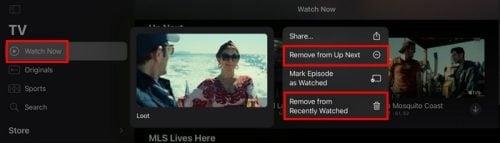
Eliminar da opción A continuación en Apple TV+
Só verás estas opcións para os programas que comezaches a ver pero que non remataches. Se hai un episodio que aínda non viu, só verá a opción de eliminalo da seguinte. Tamén podes borrar o que viches tocando na túa imaxe de perfil e escollendo a opción Borrar historial de reprodución. Debaixo diso, verás unha breve mensaxe que indica que esta opción permíteche borrar o que miraches desde os teus dispositivos. Cando premes o botón, verás outra mensaxe que explica mellor que o que viu será eliminado da aplicación Apple TV e tv.apple.com.
Calquera dispositivo que estea ligado ao teu enderezo de iCloud verase afectado. Non esquezas tocar o botón Feito na parte superior dereita cando remates. Pero lembra que despois de borrar o teu historial, non haberá ningunha pista de onde o deixaches no programa. A menos que o teñas gardado nalgún lugar, non poderás saber cal foi a última tempada ou episodio que viu.
Os contratiempos
O inconveniente será que se sabes onde o deixaches, terás que buscar a tempada e o episodio. Antes de borrar o historial, podes seguir vendo cun simple clic. Iso é todo o que hai. Se paga a pena ocultar o programa, iso é o que terás que facer xa que non estará na sección Seguinte.
Conclusión
Sempre vai haber un espectáculo que che guste e que outros non entendan por que che gusta. Se queres ocultar o teu programa de pracer culpable, agora sabes o rápido que é borrar o programa de Up next. Pero, se se trata dun programa no que só tes que esperar ao último episodio, será fácil de atopar se non esquezas o nome. Con sorte, isto non será algo que teñas que facer con moita frecuencia. Ou ti? Comparte os teus pensamentos nos comentarios a continuación e non esquezas compartir o artigo con outras persoas nas redes sociais.
Aprende paso a paso como desactivar as ligazóns nas que se pode facer clic en Notepad++ con este tutorial sinxelo e rápido.
Elimina un programa para que non apareza en Up Next en Apple TV+ para manter os teus programas favoritos en segredo dos demais. Aquí están os pasos.
Descobre o fácil que é cambiar a imaxe de perfil da túa conta de Disney+ no teu ordenador e dispositivo Android.
Buscas alternativas de Microsoft Teams para comunicacións sen esforzo? Busca as mellores alternativas a Microsoft Teams para ti en 2023.
Esta publicación móstrache como recortar vídeos usando ferramentas integradas en Microsoft Windows 11.
Se escoitas moito a palabra de moda Clipchamp e preguntas que é Clipchamp, a túa busca remata aquí. Esta é a mellor guía para dominar Clipchamp.
Co gravador de son gratuíto podes crear gravacións sen instalar un software de terceiros no teu ordenador con Windows 11.
Se queres crear vídeos abraiantes e atractivos para calquera propósito, utiliza o mellor software de edición de vídeo gratuíto para Windows 11.
Consulta os consellos que podes usar para manter as túas tarefas organizadas con Microsoft To-Do. Aquí tes os consellos fáciles de facer, aínda que sexas un principiante.
Resolver o problema Produciuse un erro ao abrir este documento. Acceso denegado. mensaxe de erro ao tentar abrir un ficheiro PDF desde un cliente de correo electrónico.







